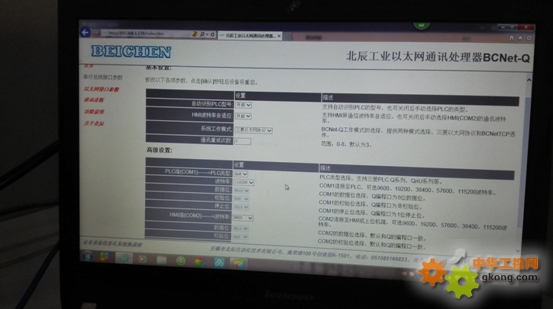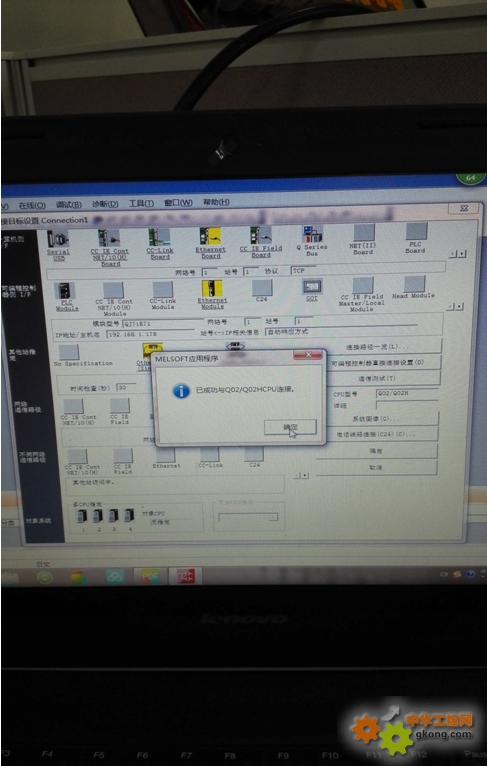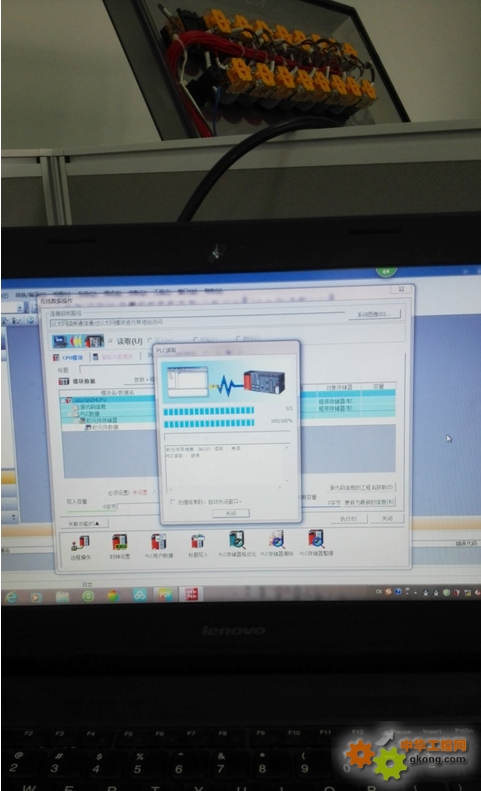温业圳
公司的项目一直都是采用三菱Q系列的PLC,做的涂装生产线,设备从前到后一般有10几个柜子,所有的PLC都要联网,最初用的是CC-LINK组网,后面就开始用以太网组网,但是三菱的通讯模块都不便宜。有没有一种第三方的通讯模块可以扩展以太网口满足我们设备的需要呢?就在这个时候,在中华中控网上看到了北辰三菱Q系列以太网模块的介绍,正好现在有试用活动,于是果断申请了一块北辰三菱Q系列以太网卡的试用,测试一下扩展以太网口的性能。
快递上周就到了,赶紧拆开,发现模块很小巧:
观察发现有两个圆口X1,X2,还有一个以太网口X3。找了一根网线,连接电脑和BCNet-Q模块,想通过网页浏览器查看BCNet-Q的网页设置,却发现网卡灯不闪,没有电源,只能从三菱PLC的CPU取电了。于是去实验室拿了一个实验控制盒回来,给控制好供电,通过PLC给BCNet-Q供电,此时电源指示灯亮,COM1亮。通过网线连接到电脑上。
将电脑的本地网卡的 IP 设置成 192.168.1.100,电脑上运行 Internet Explorer 浏览器,在地址栏输入:192.168.1.178,然后按回车键,浏览器应能显示 BCNet-Q 的内部 Web 网页。
登录页面如下图所示:
登录后显示的首页,如下图所示
设备基本信息:由出厂时预置。
PLC 状态信息:显示当前 PLC 类型和工作模式。
串行接口参数:显示当前设置的串口接口 COM1 和 COM2 的参数。
以太网接口参数:显示当前设置的以太网接口参数。
完全按照说明书操作。
下一步需要测试一下电脑通过以太网和PLC的通讯。
1.打开编程软件 GX Works2,点击“在线”中的“PLC 读取”
2.在跳出的选项框中,选择 Q(Qmode),点击“确认”;
3.双击“以太网板”,选择电脑编程的以太网卡,在跳出的提醒选项中点击“是”;
4.双击“以太网模块”,这里为三菱PLC虚拟出了一块以太网卡模块QJ71E71,在跳出的窗口中 IP 地址处输入 BCNet-Q 的 IP 地址192.168.1.178点击“确认”。
此时设置完毕,单击 OtherStation 后,点击“通信测试”,将出现“与 Q02CPU 连接成功了”提示,若连接不成功,请检查 BCNet-Q 的内部参数是否配置正确,点击“确认”后,点击传输设置的“确认”;
5.选择要读取的内容,点击“执行”后,点击“确认”
6.点击“是”,上载程序完成,点击“确认”
7.PLC 程序上载完成,并点击监视按钮实现监控。
8.也可以写入PLC程序。
总体而言,通讯速度很快,不受干扰,可以直接给CPU扩展出一个网口,还保留原来的串口,满足工程需要。另外由于现在手头上只有一台PLC,没办法测试组网的功能,但是根据上下载程序以及监控的情况来看,这个网口的功能能满足需求,应该不会存在无法组网的问题。这个BCNet-Q模块值得推广。
最后修改:2017/6/5 17:40:14